
Os AirPods são os fones de ouvido sem fio da Apple, conhecidos pela sua qualidade de áudio e integração perfeita com dispositivos da marca. No entanto, assim como qualquer dispositivo eletrônico, eles podem apresentar problemas de carregamento do estojo de vez em quando.
Neste tutorial, fornecemos um guia passo a passo para ajudar a solucionar problemas de carregamento tanto dos AirPods quanto do estojo.
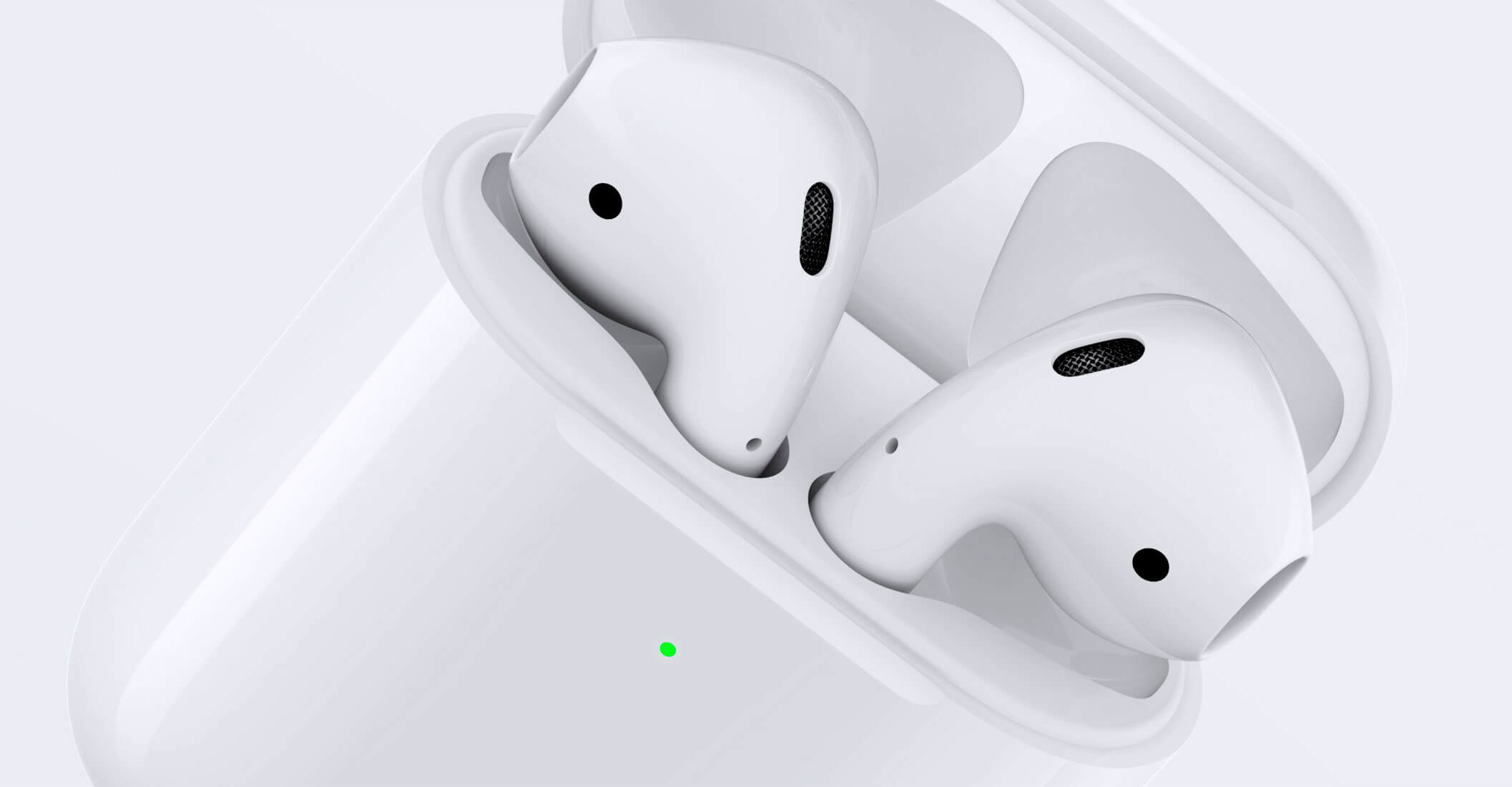
Verificando a carga do estojo
Antes de começar a investigar outros possíveis problemas, é importante verificar se o estojo dos AirPods possui carga suficiente. Aqui estão algumas maneiras de verificar o nível de bateria do estojo:
1. Abra a tampa do estojo próximo ao seu iPhone
Ao fazer isso, uma janela pop-up aparecerá na tela do seu iPhone, exibindo a carga restante tanto dos AirPods quanto do estojo. Isso lhe dará uma ideia clara de quanto poder de bateria resta.
2. Use os Widgets no seu iPhone ou iPad
Em seu dispositivo iOS, ative o widget “Bateria” para ver o nível de bateria dos AirPods e do estojo.

3. Verifique a luz indicadora do estojo
O estojo dos AirPods possui uma luz indicadora de carga na parte frontal ou no interior.

Se a luz estiver verde, isso significa que o estojo está com carga total ou parcial. Se a luz for âmbar ou vermelha, é um indicativo de que a carga está baixa e talvez seja necessário carregar o estojo.
Ao verificar o nível de bateria do estojo, você poderá determinar se o problema está relacionado à falta de carga.
Se o estojo estiver com pouca ou nenhuma carga, será necessário carregá-lo antes de tentar usar os AirPods novamente.
Certifique-se de conectar o estojo a uma fonte de energia confiável, como um carregador certificado pela Apple ou um cabo Lightning com certificação MFi.
| Pré-visualização | Produto | Preço | |
|---|---|---|---|
 | AirPods com estojo de recarga (2a geração) | R$ 1.199,00 | Compre agora |
 | Apple AirPods (3ª geração) com estojo de recarga Lightning | R$ 1.699,00 | Compre agora |
 | Apple AirPods Pro (2ª geração) | Compre agora | |
 | AirPods Max - Cinzento sideral | R$ 5.499,00 | Compre agora |

Limpeza dos AirPods e do estojo
Muitas vezes, problemas de carregamento dos AirPods e do estojo podem ser causados por sujeira, poeira ou detritos acumulados nos pontos de contato ou nas portas de carregamento. Portanto, é essencial realizar uma limpeza adequada para garantir um bom contato elétrico. Siga as etapas abaixo:
1. Limpeza dos AirPods
- Use um pano macio, levemente umedecido com água, para limpar suavemente a parte externa dos AirPods. Evite o uso de produtos de limpeza abrasivos ou produtos químicos fortes.
- Certifique-se de limpar cuidadosamente os pontos de contato nos fones de ouvido. Use uma escova de cerdas macias ou um cotonete para remover qualquer sujeira ou resíduo acumulado. Tenha cuidado para não danificar os sensores ou as grelhas do alto-falante durante a limpeza.
2. Limpeza do estojo
- Desconecte qualquer cabo de carregamento ou carregador sem fio do estojo antes de iniciar a limpeza.
- Use um pano macio e seco para limpar o exterior do estojo, removendo poeira, sujeira ou manchas.
- Abra a tampa do estojo e verifique se há sujeira ou detritos acumulados nas bordas internas. Use uma escova de cerdas macias ou um cotonete umedecido com água para remover qualquer sujeira.
- Verifique também a porta de carregamento do estojo. Certifique-se de que não haja sujeira ou detritos obstruindo a entrada. Se necessário, use um cotonete seco para limpar cuidadosamente a área.
- Após a limpeza, aguarde alguns minutos para que o estojo e os AirPods estejam completamente secos antes de recolocar os fones de ouvido no estojo e conectar o cabo de carregamento.
A limpeza regular dos AirPods e do estojo ajudará a evitar problemas de carregamento e garantirá uma conexão elétrica adequada.
Certifique-se de realizar essa limpeza de forma suave e cuidadosa, sem aplicar força excessiva ou introduzir líquidos nos componentes internos.

Atualização do firmware dos AirPods
A Apple periodicamente lança atualizações de firmware para os AirPods, visando corrigir problemas conhecidos e melhorar o desempenho geral dos dispositivos.
Verificar se você está utilizando a versão mais recente do firmware pode ajudar a resolver problemas de carregamento. Siga as etapas abaixo para atualizar o firmware dos AirPods:
1. Certifique-se de que seus AirPods estejam conectados ao seu dispositivo iOS
- Abra a tampa do estojo dos AirPods e os mantenha próximos ao seu iPhone ou iPad.
- Aguarde alguns segundos para que o dispositivo reconheça os AirPods e esteja conectado a eles.
2. Verifique se há atualizações disponíveis
- Abra o aplicativo “Ajustes” em seu dispositivo iOS.
- Role para baixo e toque em “Geral”, em seguida, selecione “Sobre”.
- Procure a seção “AirPods” e verifique se há uma opção de atualização de firmware disponível.
- Se uma atualização estiver disponível, siga as instruções na tela para iniciar o processo de atualização. Certifique-se de que seus AirPods estejam bem carregados durante o processo.
3. Aguarde até que a atualização seja concluída
- Durante o processo de atualização, mantenha os AirPods próximos ao dispositivo iOS e evite fechar a tampa do estojo.
- O processo de atualização pode levar alguns minutos. Certifique-se de que os AirPods estejam em um ambiente com boa conexão Wi-Fi e que o dispositivo iOS tenha bateria suficiente para concluir a atualização.
Após a conclusão da atualização, reinicie os AirPods, colocando-os no estojo e fechando a tampa por alguns segundos.
Em seguida, abra a tampa do estojo e coloque os AirPods nos ouvidos para verificar se o problema de carregamento foi solucionado.
A atualização do firmware dos AirPods pode resolver problemas de carregamento relacionados a erros de software ou incompatibilidades. Portanto, é uma etapa importante a ser considerada na solução de problemas de carregamento dos AirPods.

Redefinindo os AirPods
Se os passos anteriores não solucionaram o problema de carregamento dos AirPods, pode ser necessário redefini-los. A redefinição dos AirPods ajuda a limpar as configurações e os problemas de conexão, e pode ser útil para resolver questões relacionadas ao carregamento. Siga as etapas abaixo para redefinir os AirPods:
1. Coloque os AirPods no estojo
Certifique-se de que os AirPods estejam no estojo de carregamento e feche a tampa.
2. Abra as configurações Bluetooth no dispositivo iOS
- No seu iPhone ou iPad, abra o app Ajustes.
- Toque em “Bluetooth” e localize a lista de dispositivos Bluetooth conectados.
3. Esqueça a conexão dos AirPods
- Toque no ícone “i” ao lado do nome dos AirPods na lista de dispositivos Bluetooth.
- Selecione a opção “Esquecer este dispositivo” e confirme a ação.
4. Ressincronize os AirPods
- Abra a tampa do estojo dos AirPods.
- Pressione e segure o botão localizado na parte traseira do estojo até que a luz LED comece a piscar em branco
- Mantenha os AirPods próximos ao dispositivo iOS e aguarde até que a tela de emparelhamento apareça.
5. Reconfigure os AirPods
- Siga as instruções na tela do dispositivo iOS para concluir o processo de emparelhamento dos AirPods.
- Certifique-se de que os AirPods estejam bem carregados durante o processo de configuração.
Após a redefinição e reconfiguração dos AirPods, verifique se o problema de carregamento foi resolvido. Coloque os AirPods no estojo e feche a tampa, aguarde alguns segundos e, em seguida, abra novamente para verificar se eles estão carregando corretamente.
A redefinição dos AirPods é um passo eficaz para solucionar problemas de carregamento relacionados a configurações incorretas ou problemas de conexão. No entanto, é importante lembrar que a redefinição dos AirPods também apagará todas as configurações personalizadas, como as atribuições de toques duplos e a função de pausa automática. Portanto, será necessário reconfigurá-las após a redefinição.
Verificando o cabo de carregamento ou o carregador sem fio
Se o problema de carregamento persistir, é importante verificar o cabo de carregamento ou o carregador sem fio que você está usando.
Problemas com esses acessórios podem afetar o carregamento adequado dos AirPods e do estojo.
Siga as etapas abaixo para verificar e solucionar problemas relacionados ao cabo de carregamento ou ao carregador sem fio:
1. Verificando o cabo de carregamento
- Examine o cabo de carregamento Lightning usado para conectar o estojo dos AirPods a uma fonte de energia.
- Procure por quaisquer danos visíveis, como rasgos, desgaste excessivo ou pinos dobrados.
- Experimente conectar o cabo a outros dispositivos Apple para verificar se o problema é específico do cabo ou se está relacionado ao estojo dos AirPods.
- Se o cabo estiver danificado, substitua-o por um novo cabo Lightning original da Apple.
2. Verificando o carregador sem fio
- Se você estiver usando um carregador sem fio para carregar o estojo dos AirPods, verifique se ele é compatível com os AirPods.
- Certifique-se de usar um carregador sem fio certificado pela Apple ou um carregador MagSafe.
- Verifique se o carregador sem fio está posicionado corretamente. Coloque o estojo dos AirPods no centro do carregador, alinhando-o com a área de carregamento indicada.
- Observe se a luz indicadora do carregador sem fio acende quando o estojo é colocado sobre ele. Isso indica que o carregamento está ocorrendo corretamente.
- Se o carregador sem fio não estiver funcionando corretamente, tente usar outro carregador sem fio compatível ou volte a utilizar o cabo de carregamento Lightning como alternativa.
Ao verificar e resolver problemas relacionados ao cabo de carregamento ou ao carregador sem fio, você pode descartar essas causas comuns de problemas de carregamento dos AirPods.
Certifique-se de utilizar acessórios originais e compatíveis para garantir um carregamento adequado.
Caso nenhuma das etapas anteriores tenha solucionado o problema de carregamento dos AirPods e do estojo, pode ser necessário entrar em contato com o suporte ao cliente da Apple para obter assistência adicional.
Eles poderão fornecer orientações específicas para o seu caso ou ajudar na substituição do estojo dos AirPods, se necessário.

Substituição do estojo dos AirPods
Se todas as etapas anteriores não resolveram o problema de carregamento do estojo dos AirPods, pode ser necessário considerar a substituição do estojo. Antes de prosseguir com a substituição, é importante lembrar que o estojo dos AirPods é um componente separado dos próprios fones de ouvido. Siga as etapas abaixo para obter um novo estojo dos AirPods, se necessário:
1. Entre em contato com o suporte ao cliente da Apple
- Acesse o site oficial da Apple e encontre a página de suporte.
- Procure o suporte relacionado aos AirPods e selecione a opção de contato adequada, como chat ao vivo, suporte por telefone ou agendamento de uma consulta.
- Explique o problema de carregamento que você está enfrentando e siga as orientações fornecidas pelo suporte ao cliente.
2. Verifique a cobertura de garantia
- Se você comprou recentemente os AirPods e o estojo está dentro do período de garantia, verifique se o problema de carregamento está coberto pela garantia.
- Forneça as informações necessárias, como comprovante de compra, número de série do produto e detalhes do problema, para que o suporte possa avaliar a elegibilidade para substituição do estojo.
3. Obtenha um novo estojo dos AirPods
- Se o suporte ao cliente da Apple confirmar que a substituição do estojo é necessária, eles irão orientá-lo sobre os próximos passos para adquirir um novo estojo.
- Dependendo da sua localização e da disponibilidade do estoque, você poderá receber um estojo de substituição diretamente da Apple ou ser encaminhado a uma loja autorizada.
4. Custos de substituição
- Esteja ciente de que, dependendo da situação e das políticas da Apple, pode haver custos envolvidos na substituição do estojo dos AirPods.
- Se você possui AppleCare Plus, verifique se a substituição do estojo está coberta pelo plano.
- Os preços de substituição do estojo podem variar, então verifique com o suporte ao cliente da Apple ou nas lojas autorizadas para obter informações precisas sobre os custos envolvidos.
Ao seguir essas etapas, você poderá obter um novo estojo dos AirPods, caso todas as outras soluções tenham sido esgotadas.
Lembre-se de entrar em contato com o suporte ao cliente da Apple para obter assistência personalizada e informações atualizadas sobre a substituição do estojo dos AirPods.
Conclusão
Resolver problemas de carregamento dos AirPods e do estojo é essencial para garantir uma experiência contínua e satisfatória com esses fones de ouvido sem fio.
Ao seguir as etapas deste tutorial, você poderá resolver a maioria dos problemas comuns de carregamento dos AirPods e do estojo.
No entanto, é importante lembrar que, em certos casos, pode ser necessário entrar em contato com o suporte ao cliente da Apple para obter assistência adicional ou solicitar uma substituição do estojo.
Além disso, a manutenção regular dos AirPods e do estojo, como a limpeza adequada e o uso de acessórios compatíveis, pode ajudar a prevenir problemas futuros de carregamento. Lembre-se de cuidar bem dos seus AirPods, mantendo-os limpos e protegidos.
Com essas dicas e soluções, você poderá desfrutar de seus AirPods por muito tempo, garantindo uma experiência auditiva agradável e sem interrupções.